管理组和角色
在任何信息系统中,组都是管理用户的常用方法。组代表用户的集合,通常基于他们在组织中的职位和职责。在 Jira 中,组提供了一种将权限和通知等配置设置应用到用户的有效方法。
在 Jira 中,组是全局的,这一点不应与项目角色混淆(我们将在后面讨论)。这意味着,如果您属于 jira-administrators 组,那么无论您访问哪个项目,都将始终处于该组中。你将在后面的章节中看到这与项目角色的不同之处。
管理群组
与用户浏览器一样,组浏览器允许您在 Jira 中搜索、添加和配置组。下面介绍如何访问:
-
浏览到 Jira 管理控制台。
-
选择 用户管理 选项卡,然后选择 组 选项。这将弹出 组浏览器 页面,如下截图所示:
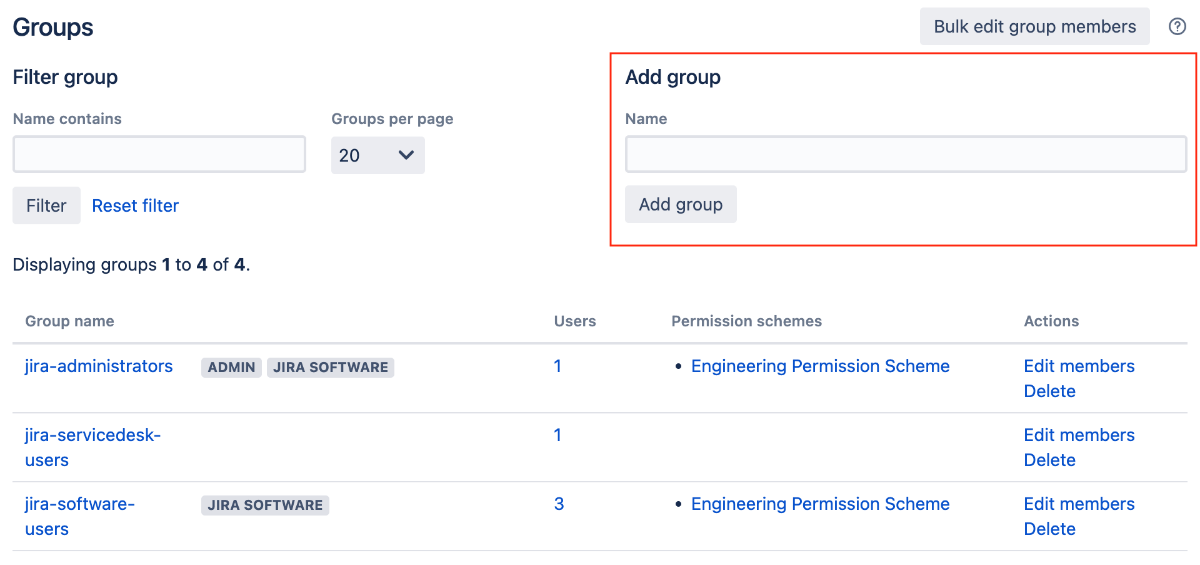 Figure 1. Figure 9.4 – Group Browser page
Figure 1. Figure 9.4 – Group Browser page
Jira 自带几个默认组。安装 Jira 时会自动创建这些组。对于 Jira 软件,我们有以下组:
| 组 | 描述 |
|---|---|
jira-administrators |
Jira 的管理员。默认情况下,该组允许您访问管理控制台。 |
jira-software-users |
默认情况下,该组的成员将有权访问 Jira Software 应用程序。 |
其它 Jira 应用程序(例如 Jira Service Desk)将具有不同的默认组集。
添加一个组
除了 Jira 默认的三个组之外,您还可以创建自己的组。需要注意的是,一旦创建了组,就不能更改其名称。因此,请确保在创建之前仔细考虑组的名称。请按照以下步骤创建组:
-
浏览至 群组浏览器 页面。
-
在 添加组 部分中为新组输入唯一的名称。
-
单击 添加组 按钮创建此新组。
创建组后,它将是空的,没有成员;您需要手动将用户添加到组中。
编辑组成员
通常,人员会在组织内部流动,您的 Jira 设置需要跟上这种流动。在组浏览器中,有两种管理组成员的方法。第一种是按组管理成员资格,第二种是同时管理多个组。这两种方法实际上是相似的,因此我们将同时介绍这两种方法。
执行以下步骤管理单个组:
-
浏览到 组浏览器 页面。
-
单击要管理成员的组的 编辑成员 链接。这将带您进入 批量编辑组成员 页面。
您会发现这两个选项都会带您进入同一个页面。不同之处在于,如果您选择单个组选项,Jira 会自动选择要更新的组,而如果您选择批量编辑选项,则不会选择任何组。不过,无论您选择哪个选项,都可以选择一个或所有组来应用您的更改,如下图所示:
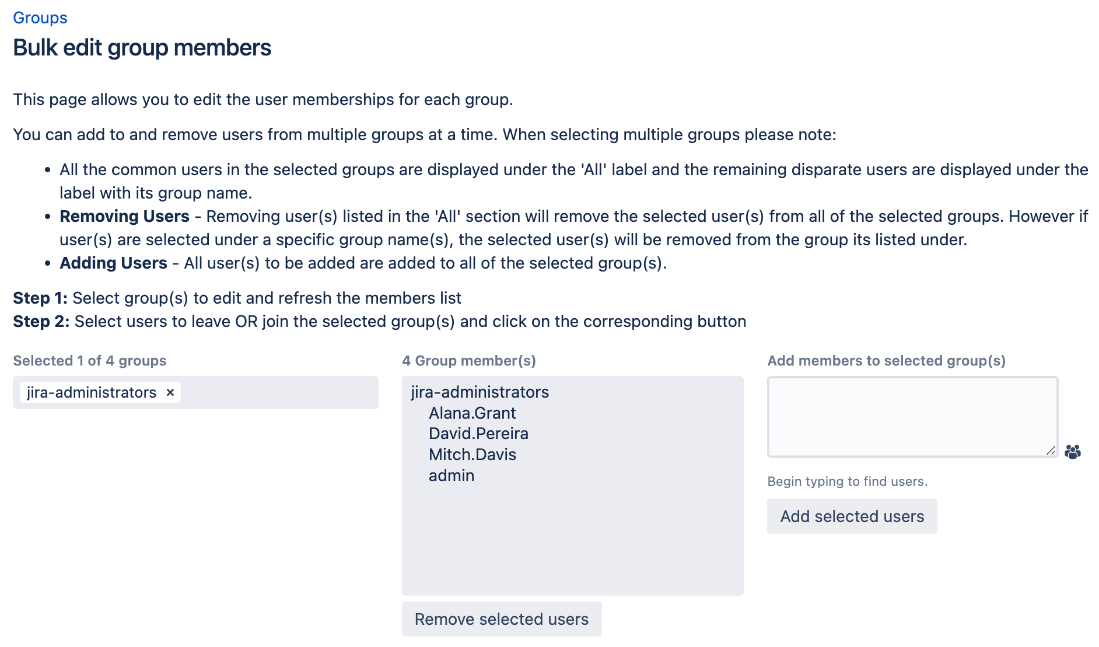
执行以下步骤来更新一个或多个组中的成员身份:
-
浏览到 批量编辑组成员 页面。
-
选择一个或多个要更新的组。
-
从中间框中选择用户,然后单击 删除所选用户 按钮,将用户从组中删除。
-
在右侧框中指定用户(输入用户名),然后单击 添加选定用户 按钮,将用户添加到组中。
管理角色
如您所见,组是用户的集合,全局应用于 Jira 中的所有项目。Jira 还提供了另一种用户分组方式,它只应用于项目级别。
与用户和组类似,项目角色由 Jira 管理员通过 项目角色浏览器 页面进行维护。但两者略有不同,因为项目角色是针对项目的,所以 Jira 管理员只定义 Jira 中可用的角色及其默认成员。每个项目的管理员(将在后面的章节中讨论)可以为自己的项目进一步定义每个角色的成员资格,从而覆盖默认分配。我们将首先了解 Jira 管理员可以通过 项目角色浏览器 页面控制哪些角色,然后再了解项目管理员如何微调成员分配。
执行以下步骤访问 项目角色浏览器 页面:
-
浏览到 Jira 管理控制台。
-
选择 系统 选项卡,然后选择 项目角色 选项。这将弹出 项目角色浏览器 页面,如下截图所示:
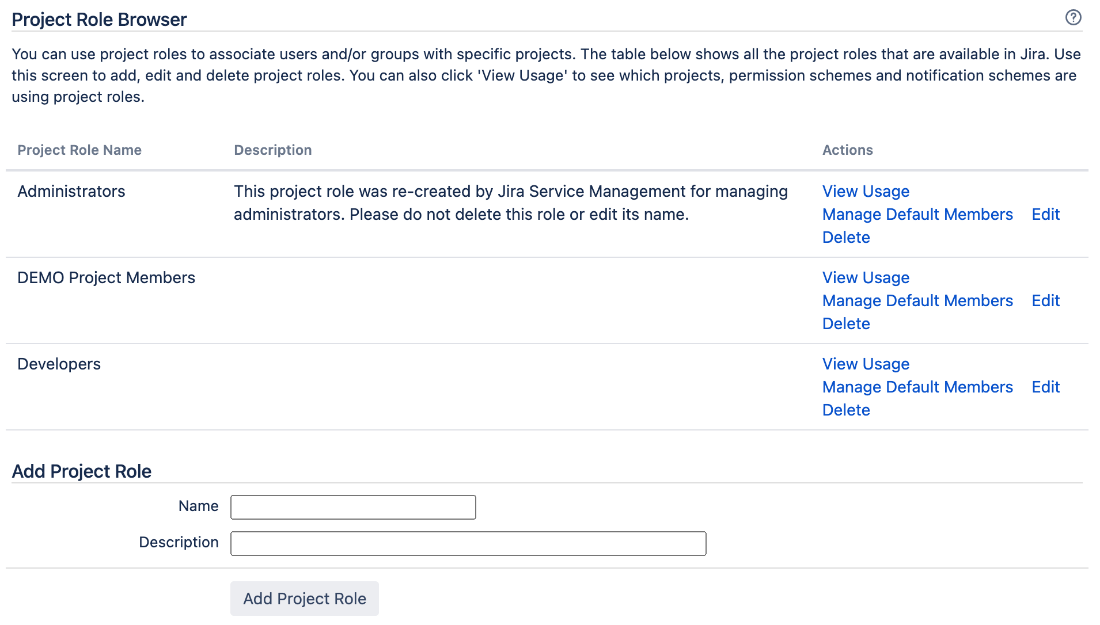
添加一个项目角色
要开始创建自己的项目角色,首先需要将该角色添加为 Jira 管理员,然后每个项目管理员都可以将用户添加到该角色中。执行以下步骤创建新的项目角色:
-
浏览到 项目角色浏览器 页面。
-
在 添加项目角色 部分输入新项目角色的唯一名称。
-
单击 添加项目角色 按钮创建该项目角色。
添加新的项目角色后,它将出现在每个项目中。
管理默认成员
您可以为项目角色分配默认成员,这样新创建的项目就会分配到项目角色。默认成员是 Jira 管理员自动分配项目角色成员的有效方法,而无需在每个新项目出现时对其进行手动管理。
例如,默认情况下,jira-administrators 组的用户将拥有 Administrators 项目角色。这不仅通过为新项目创建基线提高了设置效率,还提供了允许修改默认设置以满足特殊要求的灵活性。
执行以下步骤为项目角色设置默认成员:
-
浏览到 项目角色浏览器 页面。
-
单击要编辑的项目角色的 管理默认成员 链接。
下面的截图显示 开发人员 项目角色有两个默认用户(Alana Grant 和 David Pereira)和一个默认组(jira-software-users):
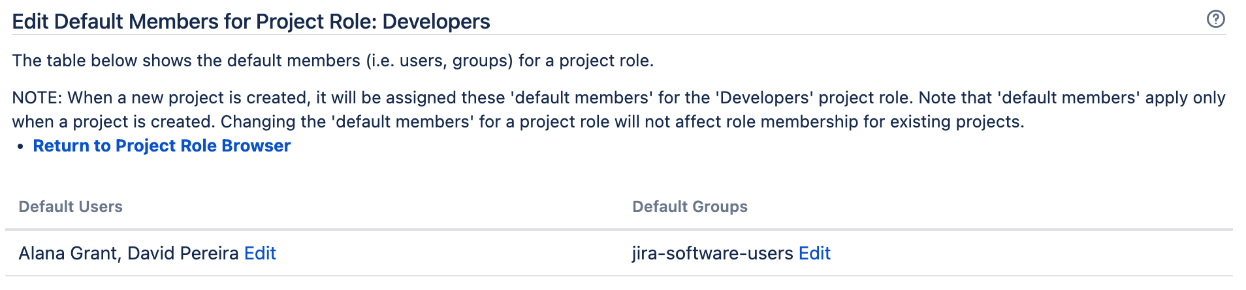
在此页面,您将看到分配给所选项目角色的所有默认成员。您可以根据单个用户或组分配默认成员。
执行以下步骤将默认用户/组添加到项目角色:
-
单击默认成员选项(用户或组)的 编辑 链接。
-
使用用户选择器/组选择器功能选择要分配给项目角色的用户/组。
-
单击 添加 按钮分配角色。下面的截图显示,
jira-software-users组是 开发人员 项目角色的默认组,要添加的是合同开发人员(contract-developers)组:
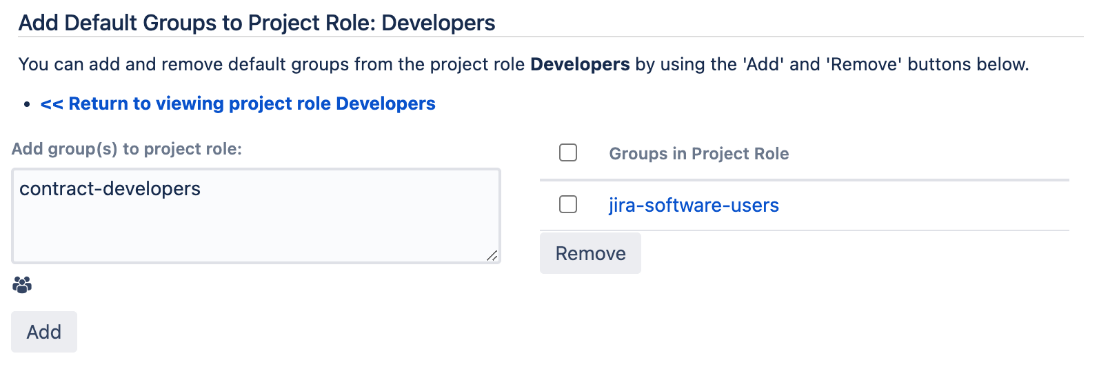
一旦添加,创建的任何新项目都将为项目角色分配指定的用户/组。需要注意的是,对默认成员的更改只适用于新项目。现有项目不会追溯应用新的默认成员。
分配项目角色成员
正如您所看到的,Jira 允许您在创建项目时为其分配默认成员。这对于大多数刚开始的项目来说可能足够了,但在项目生命周期中,由于人员流动,往往需要进行更改。虽然 Jira 管理员可以继续维护每个项目的成员资格,但这很容易成为一项繁重的任务,而且在大多数情况下,由于项目角色是每个项目所特有的,因此将这一职责下放给每个项目的所有者是明智之举。
在 Jira 中,项目所有者是指拥有 管理项目 权限的人。默认情况下,项目角色 管理员 的成员拥有此权限。我们将在后面的 项目权限 部分了解如何在 Jira 中管理权限。
作为项目管理员,您可以为项目的各种项目角色分配成员。您可以从项目管理页面分配角色,如下所示:
-
浏览到要更新的项目的项目管理页面。
-
从左侧面板选择 用户和角色 选项。
-
单击 将用户添加到角色 链接。
-
开始键入用户的用户名或组的名称。Jira 会在您键入时自动搜索结果。
-
找到要添加的用户/组后,单击 将用户添加到角色 按钮。您可以在下面的截图中看到相关概述:
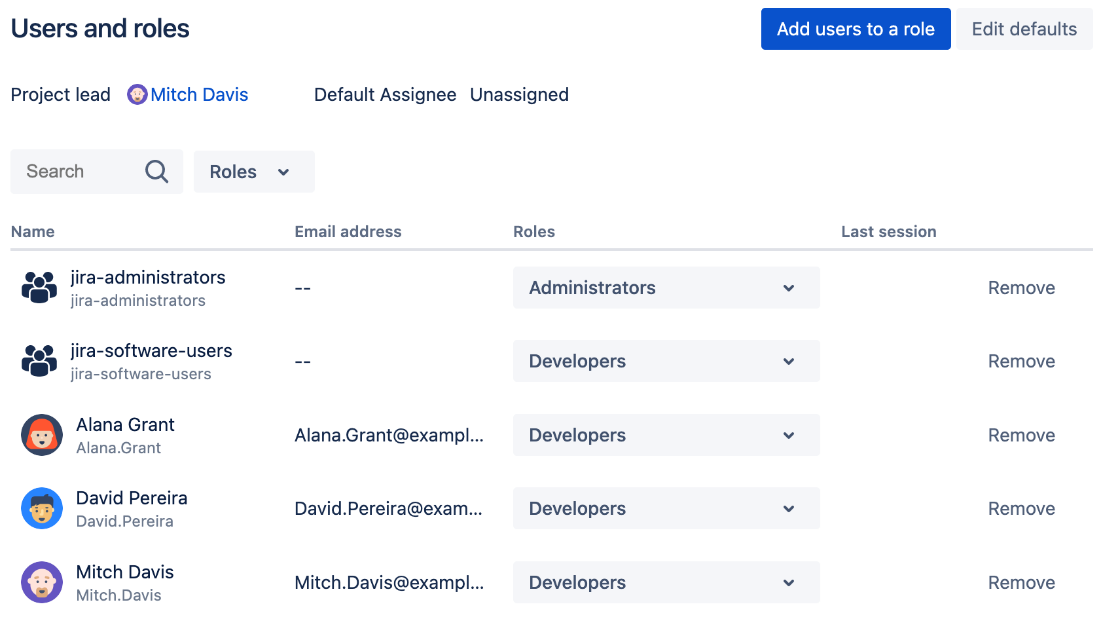
|
您应该尽可能使用组而不是个人用户,以帮助将来的维护。 |
分配给项目角色的用户和组只适用于当前项目。每个项目管理员都可以为自己的项目进行配置。这样,就可以为每个项目分别维护项目角色成员资格。